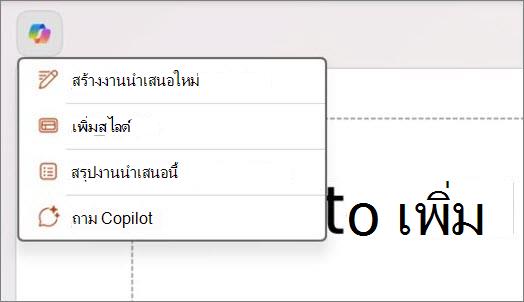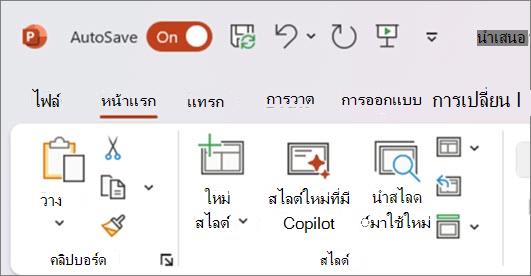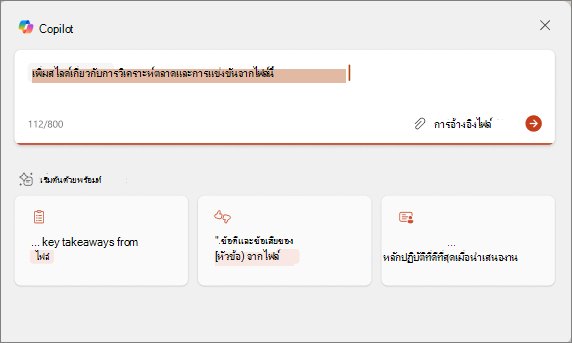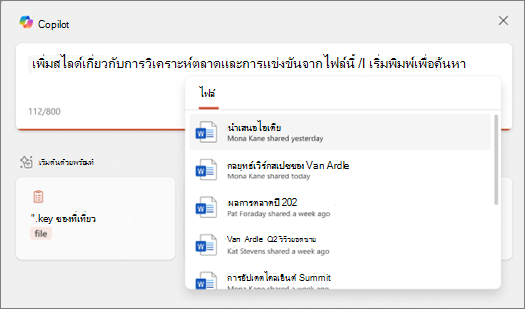หมายเหตุ: เมื่อต้องการใช้ฟีเจอร์นี้ จำเป็นต้องมีการสมัครใช้งาน Microsoft 365 ที่มีสิทธิ์และ/หรือสิทธิการใช้งาน Microsoft 365 Copilot ดู ฉันจะขอรับ Microsoft 365 Copilot ได้จากที่ใด
Copilot ใน PowerPoint สามารถช่วยให้คุณสร้างสไลด์ที่มีเนื้อหาจากไฟล์ของคุณได้อย่างรวดเร็ว เพียงเลือกไฟล์สําหรับ Copilot อ้างอิง ตรวจทานสไลด์ที่ร่างแล้ว และปรับแต่งให้เหมาะกับความต้องการของคุณ
เพิ่มภาพนิ่งจากแฟ้ม
-
เปิดงานนําเสนอ PowerPoint ที่มีอยู่หรือใหม่
-
คลิกปุ่ม Copilot เหนือสไลด์ของคุณ แล้วเลือก เพิ่มสไลด์ จากเมนู
-
อธิบายสไลด์ที่คุณต้องการให้ Copilot สร้างโดยใช้ไฟล์ หรือเลือกจากหนึ่งในพร้อมท์ที่มีให้เพื่อช่วยให้คุณเริ่มต้นใช้งาน
-
เลือก อ้างอิงไฟล์ หรือชนิด / เพื่อเลือกไฟล์ที่คุณต้องการให้ Copilot อ้างอิง
-
เลือกลูกศร ส่ง แล้ว Copilot จะร่างสไลด์ให้คุณ
-
แก้ไขสไลด์ให้เหมาะกับความต้องการของคุณ ขอให้ Copilot เขียนข้อความของคุณใหม่ หรือเริ่มต้นใหม่ด้วยสไลด์ใหม่ และปรับปรุงพร้อมท์ของคุณเพื่อใส่หัวข้อที่เฉพาะเจาะจงมากขึ้น
เคล็ดลับ: เพื่อให้ได้ผลลัพธ์ที่ดีที่สุด Copilot โดยตรงไปยังส่วนหรือหัวข้อเฉพาะภายในไฟล์อ้างอิงที่คุณต้องการให้สไลด์ครอบคลุม ในขณะนี้ พร้อมท์ที่ร้องขอการจัดรูปแบบบางอย่างจะไม่ได้รับการสนับสนุน
เรียนรู้เพิ่มเติม
ยินดีต้อนรับสู่ Copilot ใน PowerPoint
เพิ่มสไลด์หรือรูปภาพลงในงานนำเสนอของคุณด้วย Copilot ใน PowerPoint